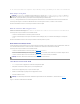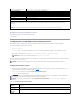Users Guide
6. DanslafenêtreApplicationdevisualisationduKVMnumériqueDell,déplacezlepointeurdesourisdevotrestationdegestiondanslecoinsupérieur
gauchedel'écranjusqu'àcequelesdeuxpointeursdesourissedéplacentensemble(ouen ombre) comme un seul pointeur.
Tableau 9-7.Désactivationdel'accélérationdesouris
Utilisationdumédiavirtuel
Présentationgénérale
LafonctionnalitédumédiavirtuelfournitausystèmegéréunlecteurdeCDvirtueletunlecteurdedisquettequipeututiliserdesmédiasstandardsàpartirde
n'importequelendroitsurleréseau.Lafigure 9-3montrel'architectureglobaled'unmédiavirtuel.
REMARQUE:Lasynchronisationdespointeursdesourispeutprendreplusieurssecondes,selonvotreconnexionréseau.
Systèmed'exploitationdusystème
distant
Procédure
Microsoft®Windows®2000
1. Surlebureaudusystèmedistant,cliquezsurDémarreretsélectionnezExécuter.
2. Dans le champ Exécuter, tapez regedit et cliquez sur OK.
3. DanslevoletgauchedelafenêtreÉditeurderegistre,développezHKEY_USERS®.DEFAULT® Panneau
de configuration.
4. Cliquez sur Souris.
5. DanslevoletdroitdelafenêtreÉditeurderegistre, double-cliquez sur Vitesse de la souris et
sélectionnezModifier.
6. DanslafenêtreModifierlachaînedecaractères, dans le champ Donnéesdevaleur, faites passer la
valeur de 1à0 et cliquez sur OK.
7. FermezlafenêtreÉditeurderegistre.
8. Sur le bureau Windows, cliquez sur DémarreretsélectionnezPanneau de configuration® Souris.
9. DanslafenêtrePropriétésdelasouris, cliquez sur l'onglet Mouvement.
10. DanslaboîtededialogueAccélération, cliquez sur Aucune et cliquez ensuite sur OK.
WindowsServer™2003
1. Surlebureaudusystèmedistant,cliquezsurDémarreretsélectionnezExécuter.
2. Dans le champ Exécuter, tapez regedit et cliquez sur OK.
3. DanslevoletgauchedelafenêtreÉditeurderegistre,développezHKEY_USERS®.DEFAULT® Panneau
de configuration.
4. Cliquez sur Souris.
5. DanslevoletdroitdelafenêtreÉditeurderegistre, double-cliquez sur Vitesse de la souris et
sélectionnezModifier.
6. DanslafenêtreModifierlachaînedecaractères, dans le champ Donnéesdevaleur, faites passer la
valeur de 1à0 et cliquez sur OK.
7. FermezlafenêtreÉditeurderegistre.
8. Sur le bureau de Windows, cliquez sur DémarreretsélectionnezPanneau de configuration® Souris.
9. DanslafenêtrePropriétésdelasouris, cliquez sur l'onglet Options de pointeur.
10. DanslaboîtededialogueMouvement,désélectionnezAugmenterlaprécisiondupointeur et cliquez
ensuite sur OK.
Red Hat®Enterprise Linux
(version 3) avec interface de ligne de
commande
Red Hat Enterprise Linux
(version 4) avec interface de ligne de
commande
1. Àl'invitedecommande,tapezl'élémentsuivantetappuyezsur<Entrée>:
xset m 0
REMARQUE:Quandvousredémarrezvotresystème,lavaleurseréinitialisesurleparamètrepardéfaut.
2. DanslafenêtreApplicationdevisualisationduKVMNumériqueDell,danslaboîtededialogue
Configuration de la souris, déroulezlemenuetsélectionnezAucune.
3. Déplacezlasourisjusqu'àcequelepointeuretlecurseursesuperposent.
Red Hat Enterprise Linux
(version3)avecsystèmeXWindow
1. Cliquezsurl'icôneRedHatetsélectionnezPréférences® Centre de commande
2. DanslafenêtreCentre de commande, double-cliquezsurl'icôneSouris.
3. DanslafenêtrePréférencesdesouris, cliquez sur l'onglet Mouvement.
4. DanslaboîtededialogueVitesse, sous Accélération,réglezlecurseuràmi-chemin entre Lent et Rapide
puis cliquez sur OK.
5. DanslafenêtreApplicationdevisualisationduKVMNumériqueDell,danslaboîtededialogue
Configuration de la souris, déroulezlemenuetsélectionnezAucune.
Red Hat Enterprise Linux
(version4)avecsystèmeXWindow
1. Cliquezsurl'icôneRedHatetsélectionnezPréférences® Souris.
2. DanslafenêtrePréférencesdesouris, cliquez sur l'onglet Mouvement.
3. DanslaboîtededialogueVitesse, sous Accélération,réglezlabarredevitessed'accélérationàmi-
chemin entre Lent et Rapide.
4. Cliquez sur Fermer.
SUSE®Linux Enterprise Server (version
9) SP3 avec Windows X
1. Cliquezsurl'icôneNovell®etsélectionnezCentre de commande® Périphériques® Souris.
2. DanslafenêtreSouris, cliquez sur l'onglet Avancé.
3. DanslaboîtededialogueAccélérationdupointeur,définissezlavaleurd'accélérationsur1.0x.
4. Cliquez sur Appliqueretfermezlafenêtre.